Vil du lære hvordan du installerer Vmware ESXi? I denne opplæringen skal vi vise deg alle trinnene som kreves for å laste ned og installere en Vmware ESXi-server ved hjelp av den opprinnelige ISO-filen.
Denne opplæringen ble testet på Vmware ESXi 6.5
Denne opplæringen ble testet på Vmware ESXi 6.7
Copyright © 2018-2021 av Techexpert.tips .
Alle rettigheter forbeholdt. Ingen del av denne publikasjonen kan reproduseres, distribueres eller overføres i noen form eller på noen måte uten skriftlig forhåndstillatelse fra utgiveren.
Vmware ESXi spilleliste:
På denne siden tilbyr vi rask tilgang til en liste over videoer relatert til Vmware ESXi.
Ikke glem å abonnere på vår youtube kanal som heter FKIT.
VMware ESXi Relaterte Tutorial:
På denne siden tilbyr vi rask tilgang til en liste over tutorials knyttet til Vmware Esxi.
Tutorial - Vmware ESXi Nedlasting
Få tilgang til Vmware Download Portal.
Du må opprette en Vmware Gratis konto for å laste ned Vmware ESXi installasjonsbildet.
På Vmware nedlastingsportalen må du finne den siste versjonen av Vmware ESXi.
Velg Vmware ESXi-programvaren og klikk på Last ned-knappen.
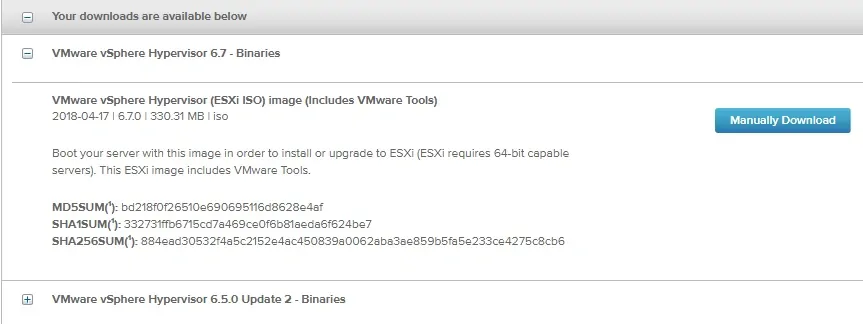
I vårt eksempel lastet vi ned installasjonsbildet Vmware ESXi 6.7.
Installasjonsfilnavnet var VMware-VMvisor-Installer-6.7.0-8169922.x86_64.iso.
Opplæring - Vmware ESXi Installasjon
Utfør datamaskinoppstarten ved hjelp av Installasjonsmediet For Vmware ESXi.
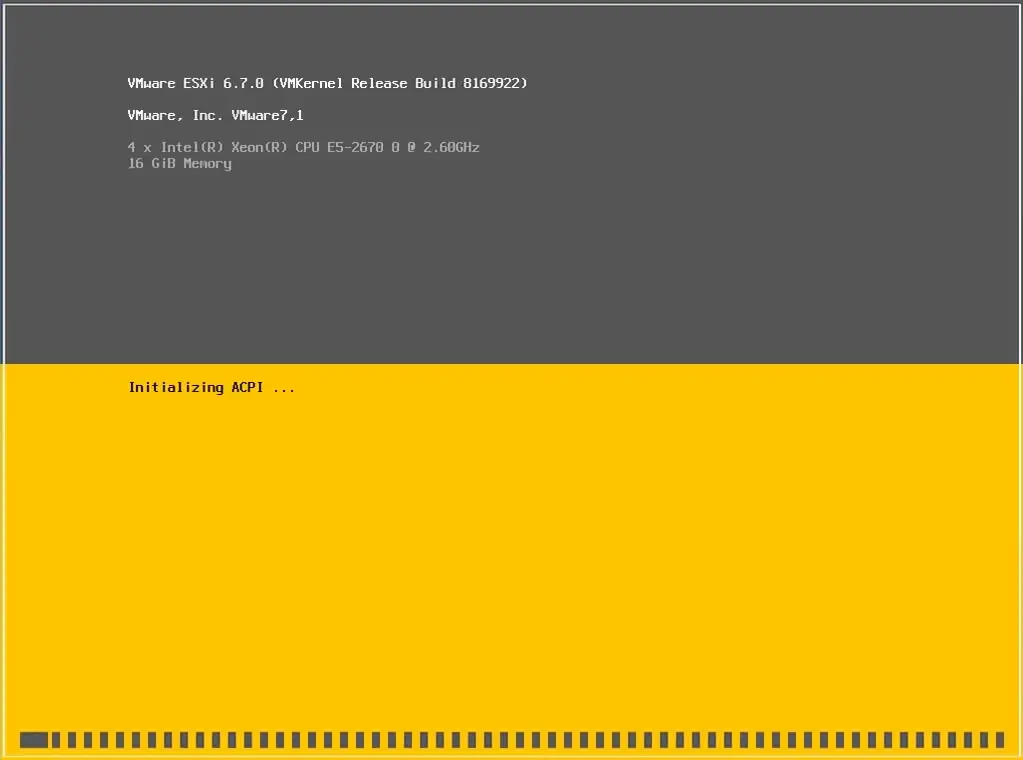
Trykk Enter på velkomstskjermen for å starte installasjonsprosessen for Vmware ESXi 6.7.
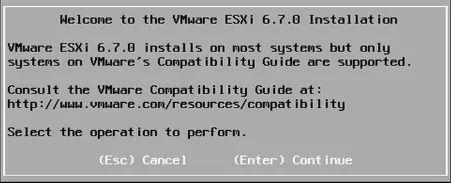
Trykk F11 for å godta lisensavtalen for sluttbrukere.
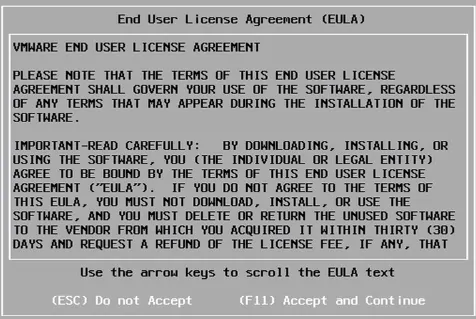
Velg disken der Vmware ESXi skal installeres.
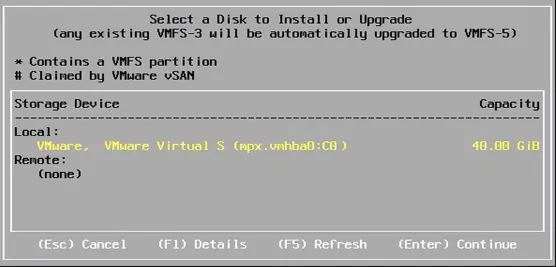
Velg ønsket Vmware-tastaturoppsett.
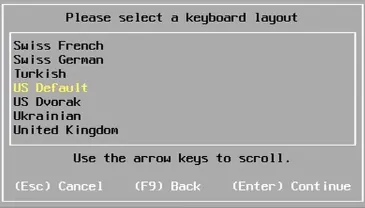
Skriv inn ønsket Vmware-rotpassord.
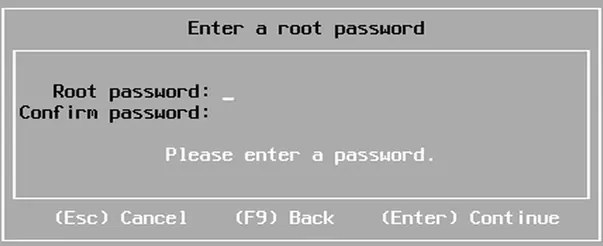
Trykk på F11 for å starte installasjonen.
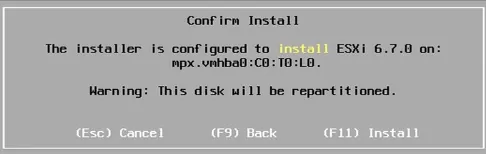
Systemet vil starte installasjonen av Vmware ESXi 6.7.
Fjern installasjonsmediet, og trykk Enter for å starte datamaskinen på nytt.
Serveren vil slå seg av og starte på nytt.
Prosessen vil ta kort tid å fullføre.
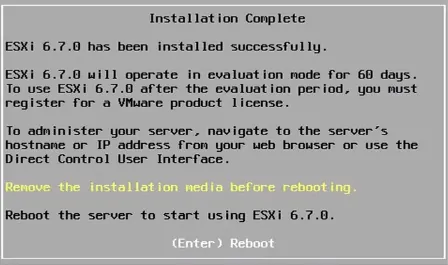
Etter omstart vil Vmware-konsollskjermen bli presentert.
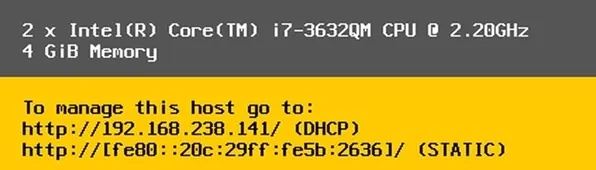
Trykk F2 for å få tilgang til Vmware Console-menyen og tilpasse installasjonen.
Du må angi påloggingsinformasjonen for rotbrukeren.
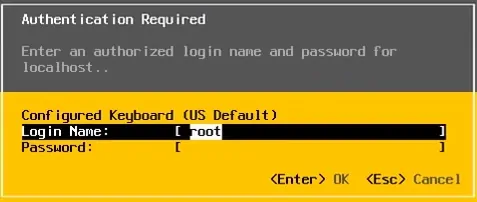
Menyen Vmware System Customization vises.
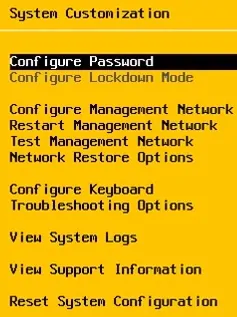
Velg alternativet Konfigurer administrasjonsnettverk.
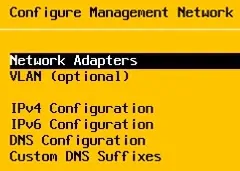
Hvis du har mer enn 1 nettverksgrensesnitt, åpner du nettverkskortmenyen.
Velg nettverksgrensesnittet som skal fungere som administrasjonsgrensesnittet.
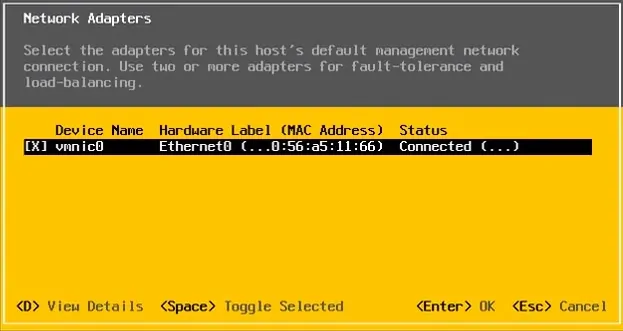
Hvis du vil konfigurere IP-adressen for administrasjonsgrensesnittet, velger du alternativet IPV4-konfigurasjon.
Skriv inn ønsket IP-adresse, nettverksmaske og gatewayadresse.
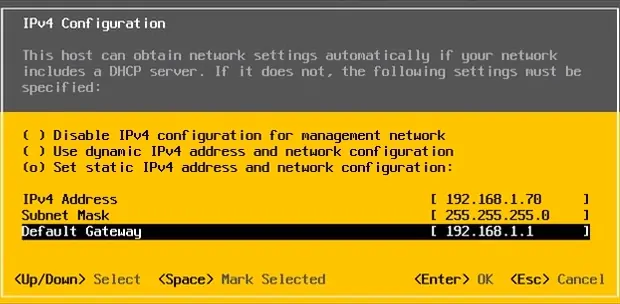
I vårt eksempel ble Vmware Server konfigurert til å bruke IP-adressen 192.168.1.70.
Når du har fullført konfigurasjonen av IP-adressen, får du tilgang til Vmware Web-grensesnittet.
Åpne en nettleserprogramvare, skriv inn IP-adressen til Vmware ESXi-serveren din og få tilgang til webgrensesnittet.

Skriv inn den administrative påloggingsinformasjonen på skjermbildet for rask pålogging.
Etter en vellykket pålogging vises Vmware-dashbordet.

Gratulerer! Du har installert Vmware ESXi 6.7.
